- PC-användare installerar och avinstallerar program hela tiden. Och Kontrollpanelen borde normalt räcka för den senare.
- men vad händer om det inte gör det? Här är de vanligaste metoderna för att helt ta bort programvarurester.
- du kan använda den manuella metoden och försiktigt radera alla spår från registret.
- eller så kan du använda en av våra pålitliga programvarurekommendationer för att utföra detta åt dig.

denna programvara kommer att reparera vanliga datorfel, skydda dig från filförlust, skadlig kod, maskinvarufel och optimera din dator för maximal prestanda. Fix PC-problem och ta bort virus nu i 3 enkla steg:
- ladda ner Restoro PC Repair Tool som levereras med patenterad teknik (patent finns här).
- klicka på Starta skanning för att hitta Windows-problem som kan orsaka PC-problem.
- klicka på Reparera alla för att åtgärda problem som påverkar datorns säkerhet och prestanda
- Restoro har laddats ner av 0 läsare den här månaden.
det är en vanlig praxis för alla datoranvändare att installera program regelbundet för att hålla jämna steg med ny teknik eller för att möta deras behov.
som du vet, när du installerar en mjukvara, skapar den filer på hårddisken och lägger vanligtvis till registerposter för att fungera effektivt.
- vad är mjukvarurester, och hur kan vi bli av med dem?
- Hur kan jag helt ta bort program på Windows 10?
- manuellt ta bort programvaruresterna
- använd en pålitlig programvara från tredje part
- IObit Uninstaller
- 2.1 avinstallera programvara med kontrollpanelen
- 2.2 Ta bort de återstående filerna och mapparna
- 2.3 Ta bort programvaruknappar från Windows-registret
- 2.4 Tom Temp-mapp
- 3. Använd en freeware-lösning
- vilken metod ska du välja för rester borttagning?
- Vanliga frågor
vad är mjukvarurester, och hur kan vi bli av med dem?
så länge du använder det nyligen installerade programmet, och du inte glömmer det, är det helt bra.
nu, problemet kommer när du väljer att avinstallera det eftersom programmet kanske inte helt ta bort sig själv från datorn. Det är där mjukvarurester spelar in.
för att ta bort ett program i Windows avinstallerar vi det normalt från Kontrollpanelen. Tyvärr eliminerar detta inte alltid det helt.
som ett resultat fortsätter ditt system att ackumulera oanvända filer som tar plats och gör alla åtgärder du utför övertid på din dator svårare.
poster för de gamla programmen kan också finnas kvar i registret, vilket minskar maskinens prestanda.
dessa rester kanske inte utgör ett stort hot, men de tenderar att sakta ner din dator, så det är ingen mening att behålla dem. Lyckligtvis finns det olika metoder som kan hjälpa dig att bli av med dem.
i den här guiden kommer vi att diskutera de vanligaste metoderna för att helt ta bort programvarurester, så se till att kolla in dem nedan.
Hur kan jag helt ta bort program på Windows 10?
manuellt ta bort programvaruresterna
den här metoden är bekväm eftersom den inte involverar installationer av tredjepartsapplikationer. I grund och botten rengör du manuellt poster från registret.
ändå bör man vara försiktig. Ett litet misstag här kan påverka maskinens funktion negativt.

OBS
för att göra en säkerhetskopia, högerklicka på nyckeln du vill ta bort och välj Exportera. Det sparar en REG-fil med säkerhetskopian av den nyckeln.
inte säljs på backup idea? Vi skyddar dig! Kolla in vår omfattande guide för att upptäcka hur du återställer Windows 10-registret utan säkerhetskopiering.
använd en pålitlig programvara från tredje part
vi rekommenderar dig en premiumrengörare för din dator som fungerar på alla oönskade program, Windows-appar och plugin-program.
detta fantastiska verktyg ger en förenklad avinstallation och automatisk överbliven skanning för att säkerställa noggrann borttagning.
nedan kan du läsa de viktigaste funktionerna i denna programvara:
- tar bort oönskade program för att frigöra diskutrymme och öka datorns totala prestanda
- upptäcka alla skadliga program, inklusive adware i realtid, och det gör att du kan bli av med dem lätt
- automatiskt ta bort alla rester av program
- tar bort envisa överblivna filer som inte kan tas bort av andra avinstallatörer
- uppdaterar alla dina program
- övervakar alla systemändringar medan ett program installeras

IObit Uninstaller
ta bort envisa rester och torka din Windows 10-enhet Rengör med det mest kraftfulla avinstallationsverktyget.
2.1 avinstallera programvara med kontrollpanelen
- öppna Kontrollpanelen.
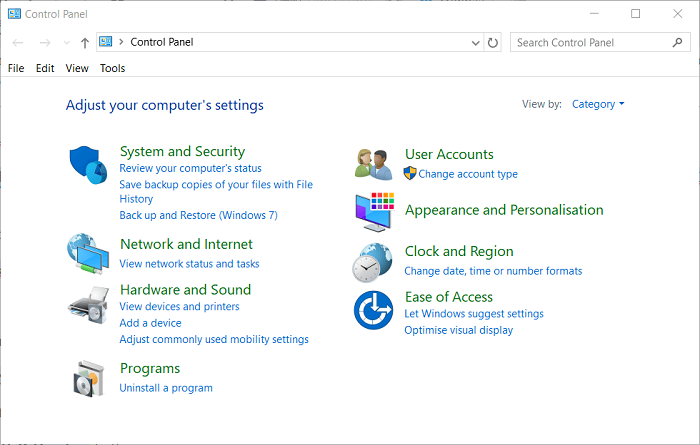
- dubbelklicka på Program.
- Välj det program du vill avinstallera och klicka på knappen Avinstallera. Detta tar bort programmet.
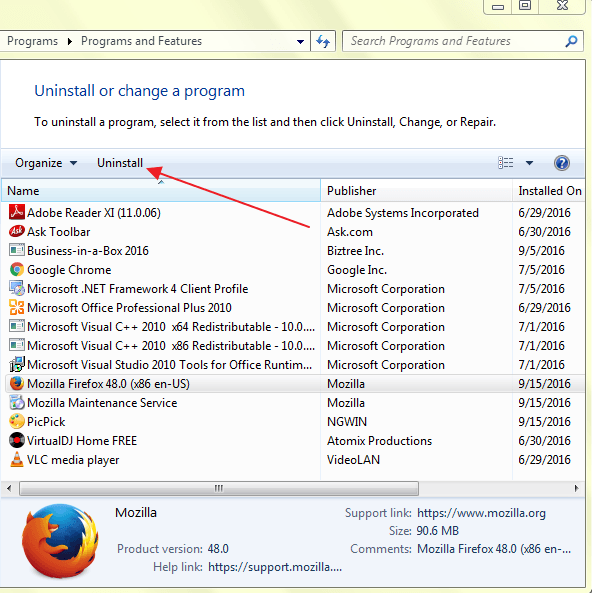
om kontrollpanelen inte öppnas på Windows 10 bör du titta närmare på vår steg-för-steg-guide för att hitta den bästa lösningen.
2.2 Ta bort de återstående filerna och mapparna
även om du har avinstallerat programmet kan vissa filfragment finnas kvar i några systemmappar.
för att ta bort dem måste du kontrollera programfilerna och appdata. Kontrollera följande mappar för rester.
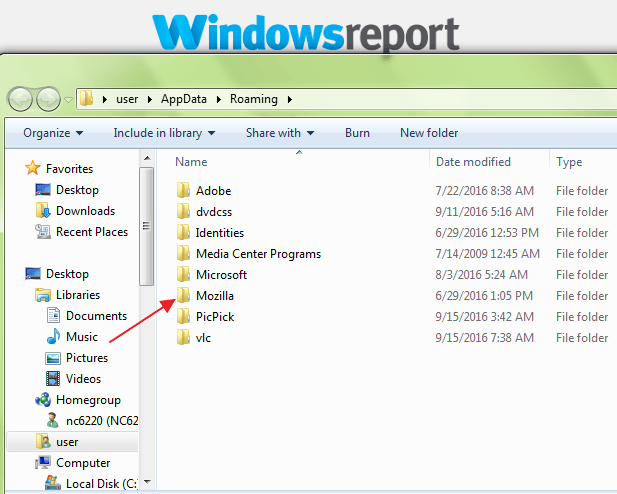
- %programfiler%
- % appdata%
skriv bara ovanstående text en i taget i sökrutan och tryck på enter. Detta öppnar mapparna direkt. Om du hittar någon mapp med namnet på det program du just avinstallerat, ta bort det.
kan du inte ta bort alla dina skräpfiler? Kolla in vår detaljerade guide och se hur du tar bort tillfälliga filer med Diskrensning på Windows 10.
2.3 Ta bort programvaruknappar från Windows-registret
- öppna Start-menyn, skriv regedit i sökrutan och tryck på Enter. Det kommer att starta Registerredigeraren.
- Skriv följande tangenter en efter en:
HKEY_CURRENT_USERSoftwareHKEY_LOCAL_MACHINESOFTWAREHKEY_USERS.DEFAULTSoftware - leta efter en nyckel med namnet på det program du just tagit bort. Om du hittar en nyckel, ta bort den. Du kan också använda CTRL+F för att söka efter sådana nycklar.
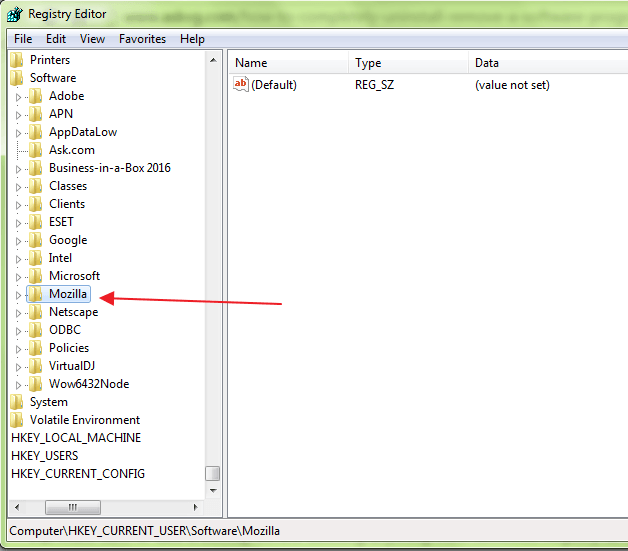
du måste vara mycket försiktig när du utför denna procedur. När du avinstallerar ett program, tar avinstalleraren i de flesta fall inte bort programmet från Windows-registret.
detta ökar storleken på Windows-registret. För att helt ta bort programvaran måste du ta bort nyckeln från Windows-registret.
om du inte kan komma åt Registerredigeraren, kolla in vår detaljerade guide och lösa problemet snabbt.
2.4 Tom Temp-mapp
det sista steget är att rengöra Temp-mappen. Det här är mappen som innehåller alla tillfälliga filer och rengöring är säker.
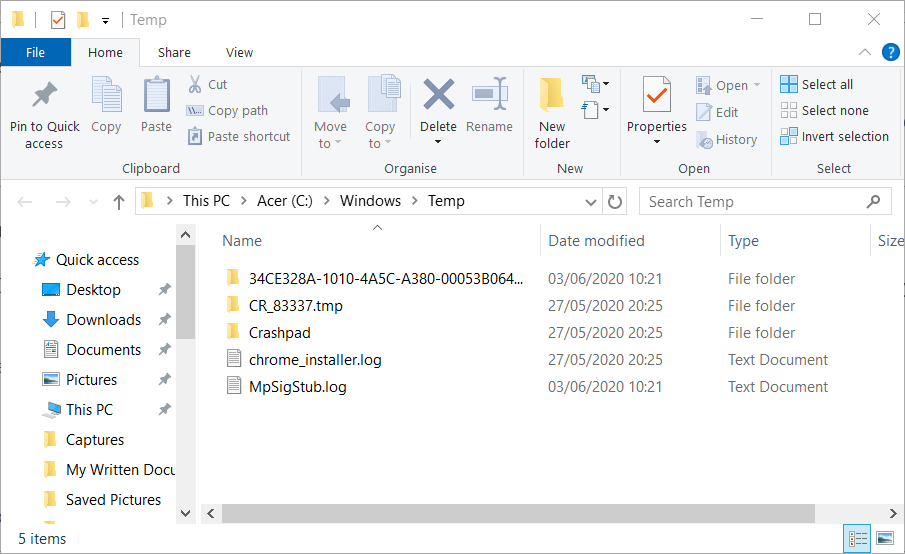
experttips: vissa PC-problem är svåra att hantera, särskilt när det gäller skadade förråd eller saknade Windows-filer. Om du har problem med att fixa ett fel kan ditt system vara delvis trasigt. Vi rekommenderar att du installerar Restoro, ett verktyg som skannar din maskin och identifierar vad felet är.
Klicka här för att ladda ner och börja reparera.
för att tömma mappen, öppna Start-menyn och skriv följande kommandon en efter en:
- %temp%
- temp
detta öppnar Temp-mapparna. Du kan nu tömma dem. Om systemet visar ett felmeddelande när du tar bort vissa filer, lämna dem.
filerna kan användas av Windows-tjänster eller någon programvara som körs.
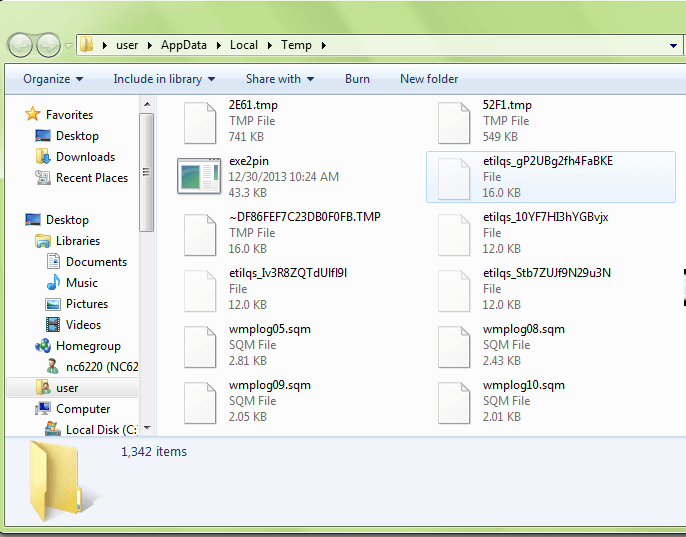
efter att ha följt alla stegen ovan kommer du att kunna Avinstallera ett program helt utan att lämna ett spår på din maskin.
om du inte kan ta bort de tillfälliga filerna har vi de bästa lösningarna. Ta en närmare titt på vår omfattande guide och fixa den på nolltid.
3. Använd en freeware-lösning
vi föreslår att du använder ett förbättrat verktyg för Windows som du kan använda för att ta bort alla programvarurester.
följaktligen kan programmet torka bort alla skräpfiler på några sekunder efter avinstallation av programvaran.
denna programvara erbjuder ett mer användarvänligt sätt att ta bort programrester och förbättra datorns effektivitet.
vad är viktigare, stöder detta verktyg batch avinstallation. Det betyder att du till och med kan ta bort flera applikationer med bara ett enda klick.
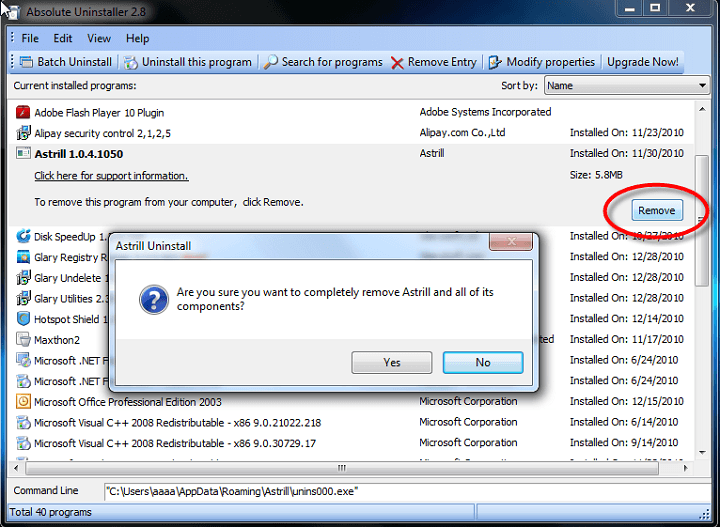
det låter dig också göra säkerhetskopior så att du aldrig kommer att förlora viktiga program vid misstag.
bisexuell Get Absolute Uninstaller
GlarySoft har också en mycket användbar registret reparationsverktyg för att skanna datorer, rena registret skräp, och åtgärda registret fel.
den utför omfattande och djup analys för Windows-registret. Det reparerar också ogiltiga poster eller referenser som orsakar datorfrysning, systemkrascher, instabilitet, blå skärm och PC-avmattningar.
⇒ få Registry Repair tool
en annan programvara-rekommendation tar hand om envisa program mycket väl och kan även avinstallera program som andra program inte kan.
eftersom verktyget är bärbart kan du ladda ner det på en USB för att hjälpa till att fixa buggy-datorer när du är på språng.
verktyget utför djup skanning och tar bort alla skräpfiler och andra programvarurester. Den har också ett effektivt användargränssnitt och omedelbar start. Det erbjuder både ren avinstallation och tvingad avinstallation.
bisexuell Get GeekUninstaller
vilken metod ska du välja för rester borttagning?
i den här artikeln har vi försett dig med två effektiva metoder för att framgångsrikt ta bort resterna som finns kvar efter avinstallation av oönskade program från datorn.
Naturligtvis kan du alltid använda kontrollpanelen om du vill avinstallera ett program. Men efteråt kan vissa filfragment lämnas i några systemmappar.
och det betyder att du måste ta bort programvarunycklar från Windows-registret. Som vi alla vet har de åtgärder vi utför i Registerredigeraren omedelbara och irreversibla effekter.
därför måste du vara mycket försiktig när du utför denna procedur. Men jämfört med de manuella metoderna är program från tredje part enklare, snabbare och säkrare att använda.
de kommer också med ett vänligt gränssnitt som låter dig se även registerposterna, liksom länken till tillverkarens webbplats.
har du använt någon av de metoder som beskrivs ovan? Dela gärna din erfarenhet med oss i kommentarfältet nedan.
också, lämna det några frågor du kan ha, och vi kommer säkert att ta en titt.
 har du fortfarande problem? Fixa dem med det här verktyget:
har du fortfarande problem? Fixa dem med det här verktyget: - ladda ner detta PC-reparationsverktyg betygsatt bra på TrustPilot.com (nedladdningen startar på den här sidan).
- klicka på Starta skanning för att hitta Windows-problem som kan orsaka PC-problem.
- klicka på Reparera alla för att åtgärda problem med patenterad teknik (exklusiv rabatt för våra läsare).
Restoro har laddats ner av 0 läsare denna månad.
Vanliga frågor
-
Hur tar jag bort registerposter från avinstallerade program?
använd en avinstallerare från tredje part från listan ovan för att ta bort rester, inklusive registerposter som lämnats av program. Du kan också använda dessa verktyg för att övervaka ändringar i Windows-registret.
-
Hur tar du bort registernycklar som inte kan raderas?
det finns några enkla steg du kan följa som fixar fel när du tar bort registernycklar.
-
Var är mina kvarvarande filer efter avinstallation?
de överblivna filerna kan finnas i mapparna installationsväg, dokument eller AppData. För att automatiskt radera rester, använd den bästa avinstallationsprogrammet.
- Diskrensning
- avinstallera problem och guider